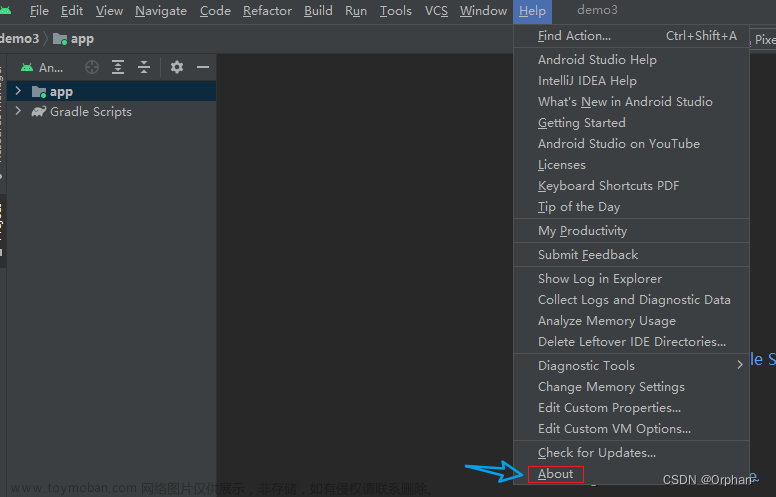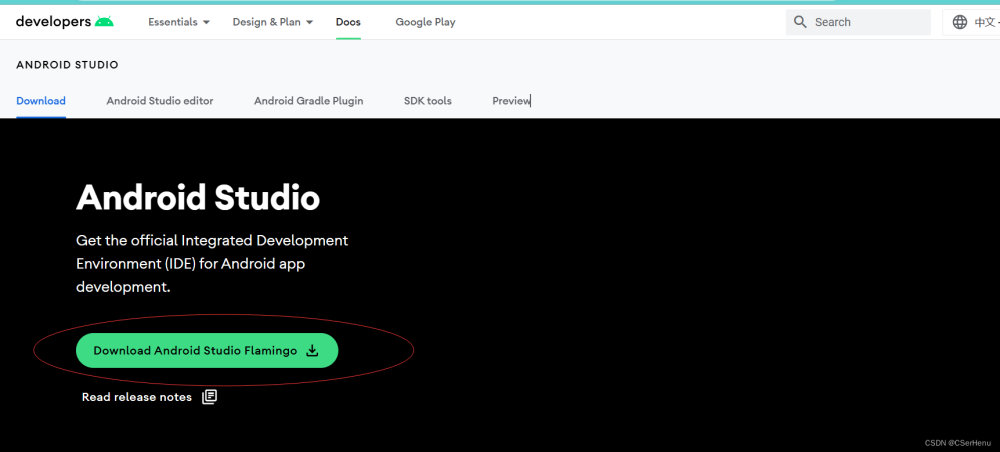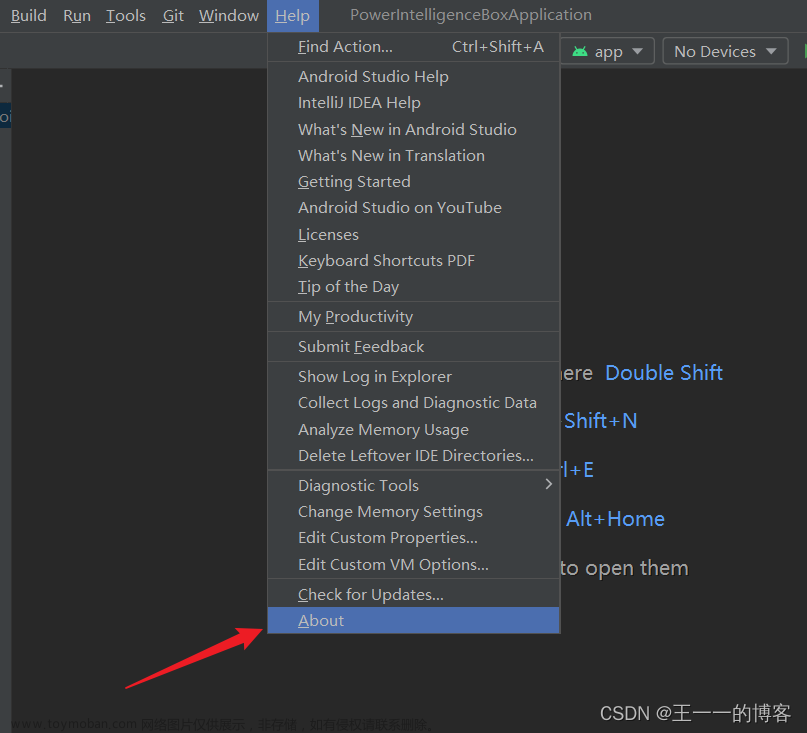Android Studio 使用教程
一、下载
下载链接:官网链接
进入官网点击下载最新版
勾选同意协议,点击下载,等待下载完成文章来源:https://www.toymoban.com/news/detail-407177.html
二、安装
下载完成之后打开安装程序 点击 next
点击 next 点击 next
点击 next 这里记得更改安装路径,不要安装在C盘里面,点击next
这里记得更改安装路径,不要安装在C盘里面,点击next 这里直接点击安装,别勾选那个,不然就不会自动创建快捷方式
这里直接点击安装,别勾选那个,不然就不会自动创建快捷方式
文章来源地址https://www.toymoban.com/news/detail-407177.html
到了这里,关于Android Studio 使用教程的文章就介绍完了。如果您还想了解更多内容,请在右上角搜索TOY模板网以前的文章或继续浏览下面的相关文章,希望大家以后多多支持TOY模板网!